जब आपके Android डिवाइस का माइक ठीक से काम नहीं कर रहा हो, तो यह कुछ परेशान करने वाली समस्याएं पैदा कर सकता है। उदाहरण के लिए, यदि आप ज़ूम मीटिंग में हैं, तो आप कर सकते हैं ध्वनि को अनुकूलित करें, लेकिन क्या होगा यदि वह पर्याप्त नहीं है? यह एक खराब इंटरनेट कनेक्शन हो सकता है, लेकिन यह एक खराब माइक भी हो सकता है।
यदि आप देख रहे हैं कि आपका माइक किसी भी ध्वनि को नहीं उठा रहा है, तो हो सकता है कि उस विशिष्ट ऐप को आपके माइक तक पहुंचने की अनुमति न हो। कभी-कभी, आपकी उंगलियां माइक पर होती हैं, इसलिए दूसरा कॉलर आपको सुन नहीं पाता है। या, यह हो सकता है कि इसे फिर से काम करने के लिए आपको कुछ युक्तियों को आजमाने की आवश्यकता होगी। समस्या का स्रोत चाहे जो भी हो, उम्मीद है कि निम्न युक्तियों से माइक फिर से काम करेगा।
अपने Android डिवाइस पर माइक कैसे चालू करें
इससे पहले कि आप समस्या निवारण युक्तियों में शामिल हों, क्या आप सुनिश्चित हैं कि आप जिस ऐप का उपयोग कर रहे हैं उसे माइक तक पहुंचने की अनुमति है? यदि आप पहली बार ऐप का उपयोग कर रहे हैं तो यही कारण हो सकता है। या, हो सकता है कि किसी अपडेट ने कुछ चीजें बदल दी हों, और आपको इसे एक बार फिर से एक्सेस देना होगा। अपना माइक चालू करने के लिए, आपको यहां जाना होगा
समायोजन, के बाद गोपनीयता. एक बार जब आप गोपनीयता में हों, तो टैप करें अनुमति प्रबंधक विकल्प।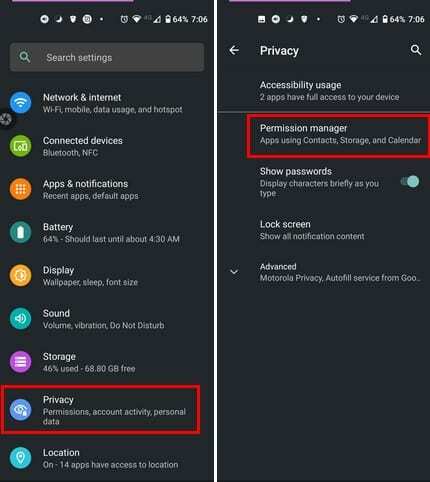
अनुमति प्रबंधक में, आप सभी प्रकार की एक सूची देखने जा रहे हैं अनुमतियां ऐप्स दे सकते हैं। पर टैप करें माइक विकल्प और उस ऐप की तलाश करें जो आपको समस्याएं दे रहा है। जब आप ऐप चुनें, सुनिश्चित करें कि अनुमति देना विकल्प चुना गया है।

यदि ऐप में माइक की अनुमति नहीं है, तो यह समझा सकता है कि यह पहली जगह में क्यों काम नहीं कर रहा है। यदि समस्या एक से अधिक ऐप के साथ है तो इन चरणों को दोहराएं।
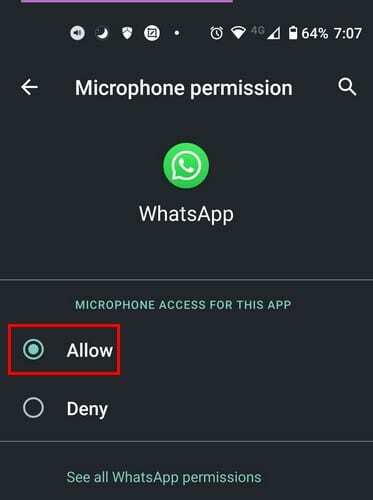
Fic mic के मूलभूत सुधार Android पर काम नहीं कर रहे हैं
धूल हर जगह है। तो, यह कोई चौंकाने वाली बात नहीं है कि यह आपके माइक में घुस सकता है। कृपया इसे अच्छी तरह से साफ करें और देखें कि आपका माइक अब कैसे काम करता है। इसे एक पतली सुई या पिन से साफ करना सुनिश्चित करें और मामले को हटा दें और साफ करें। मामलों की बात करें तो, यदि आपने हाल ही में डिवाइस का केस बदला है, तो यह देखने के लिए जांचें कि माइक ढका हुआ नहीं है। अपने Android डिवाइस को पुनरारंभ करना अद्भुत काम करने के लिए जाना जाता है। इसके अलावा, सुनिश्चित करें कि आपके पास एक मजबूत संकेत है, और यदि आपने हाल ही में अपना फ़ोन गिराया है, तो आप अपने फ़ोन को सेवा के लिए लेना चाह सकते हैं। अंत में, आप यह देखने के लिए जांच कर सकते हैं कि क्या आपके एंड्रॉइड डिवाइस में माइक की समस्या को ठीक करने के लिए कोई अपडेट लंबित है।
किसी पेंडिंग अपडेट की जांच करने के लिए, सेटिंग में जाएं और सिस्टम पर नीचे की ओर स्वाइप करें। एक बार जब आप सिस्टम में हों, तो अधिक विकल्पों को प्रकट करने के लिए एडवांस विकल्प पर टैप करें।
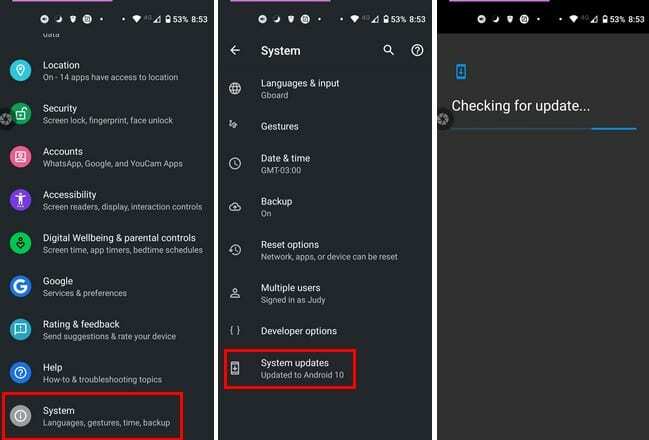
ब्लूटूथ कनेक्टेड डिवाइस निकालें
आपके Android पर माइक के काम न करने का दूसरा कारण आपके द्वारा कनेक्ट किए गए भूले हुए ब्लूटूथ डिवाइस के कारण हो सकता है। इसे कनेक्टेड छोड़कर, उस डिवाइस को मुख्य माइक के रूप में उपयोग किया जाता है और बताता है कि आपके एंड्रॉइड डिवाइस का माइक क्यों नहीं है। उन ब्लूटूथ डिवाइसों को भूलने के लिए, अपने डिवाइस पर जाएं समायोजन, के बाद जुड़ी हुई डिवाइसेज. आपको आपके द्वारा कनेक्ट किए गए सभी उपकरणों की एक सूची देखनी चाहिए। किसी डिवाइस को भूलने के लिए, पर टैप करें कोगवील और चुनें भूल जाओ विकल्प।
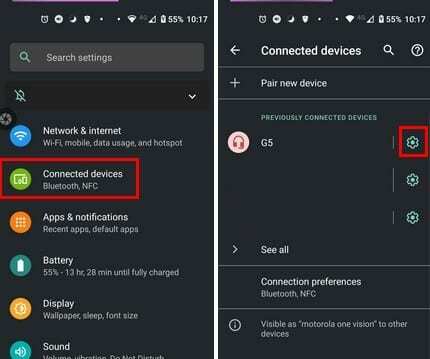
क्या थर्ड-पार्टी ऐप्स अपराधी हो सकते हैं?
यदि आपने देखा कि समस्या आपके द्वारा एक ऐप इंस्टॉल करने के बाद आई है जिसे आपके डिवाइस के माइक तक पहुंच की आवश्यकता है, तो यह समस्या का कारण हो सकता है। ऐप्स को अनइंस्टॉल करना संभव नहीं हो सकता है, लेकिन यह देखने के लिए कि क्या ऐप्स ज़िम्मेदार हैं, आप अपने डिवाइस का उपयोग कर सकते हैं सुरक्षित मोड. यदि माइक सुरक्षित मोड में ठीक काम करता है, तो ऐसा लगता है कि आपको ऐप्स से अलग होने की आवश्यकता होगी। हालाँकि, चिंता न करें; अगर तुम्हे मिले सुरक्षित मोड में फंस गया, हमने आपका ध्यान रखा है।
निष्कर्ष
चूंकि विभिन्न चीजें आपके एंड्रॉइड डिवाइस के माइक को ठीक से काम नहीं करने का कारण बन सकती हैं, इसलिए आपको एक समय में एक विधि को आजमाने की आवश्यकता होगी जब तक कि आप काम करने वाले के सामने न आ जाएं। कुछ भी जटिल करने से पहले बुनियादी सुधारों के साथ शुरुआत करना हमेशा सबसे अच्छा होता है। आपको क्या लगता है कि आप किस विधि को पहले आजमाने जा रहे हैं? मुझे नीचे टिप्पणी में बताएं, और लेख को सोशल मीडिया पर दूसरों के साथ साझा करना न भूलें।